EC-CUBE4でカスタマイズしたテンプレートは他のショップで使いまわすことができます。
やり方はテンプレート管理画面からダウンロードして、移植先のサイトにアップロードすれば完了ですが、注意しないとエラー画面が表示される場合もあります。
この記事では、注意点と合わせてテンプレートのダウンロードとアップロード方法を詳しく解説します。
1.EC-CUBE4の管理画面からテンプレートをダウンロードする
テンプレートのダウンロードとアップロードは全て管理画面で行うことができます。
オーナーズストアのテンプレート一覧ページでダウンロードアイコンを押せばダウンロードできます。
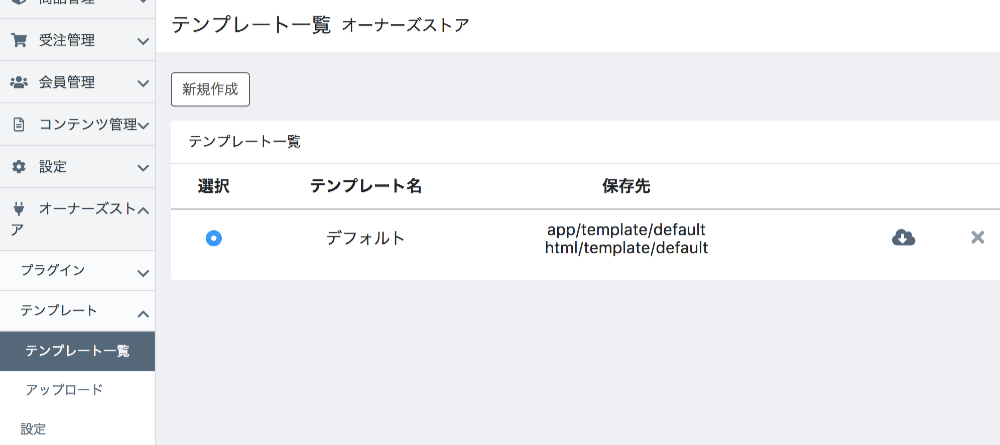
2.移植先のショップにアップロードする
移植先の管理画面で、オーナーズストアのテンプレートアップロード画面を開いて、先ほどダウンロードしたものをアップロードします。
入力項目は次のようになっています。
- テンプレートコード: 英数字のみ、ハイフン(-)やアンダーバー(_)は不可
- テンプレート名: テンプレートの名前、日本語OK
- テンプレートファイル: ダウンロードしたファイルを選択
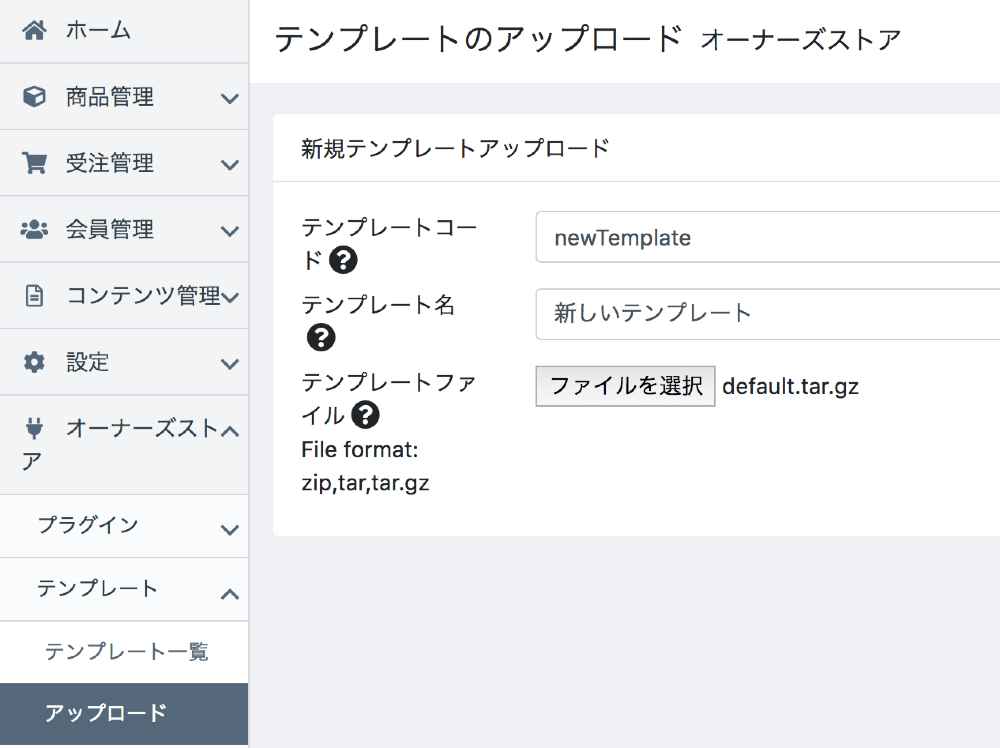
ここでエラーが出る場合は、サーバーのアップロードサイズ上限に引っかかっている可能性があるため、php_iniを編集してサイズを多めに取っておきましょう。
EC-CUBE4でテンプレートをアップロードして登録する際の注意点
テンプレートを登録してトップページを開くと、こちらのようなエラー画面が表示される場合があります。
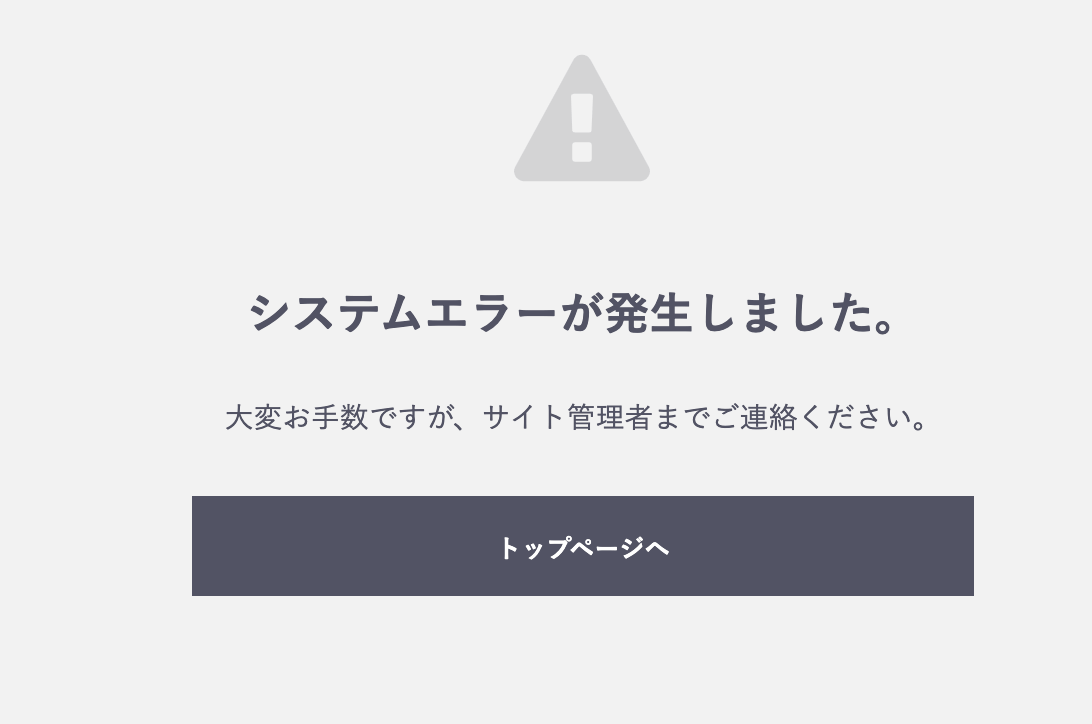
このエラーはレイアウト画面で配置しているブロックが、アップロードしたテンプレートに含まれない場合に発生します。
EC-CUBEはレイアウトに配置してあるブロックを読み込みに行くのですが、テンプレートに該当するファイルがないためエラーになってしまうのです。
なので、一旦ブロックを全て外すか、移植前のショップと同じブロックを登録しておく必要があります。
ブロックの作り方と登録方法はこちらの記事をご覧ください。